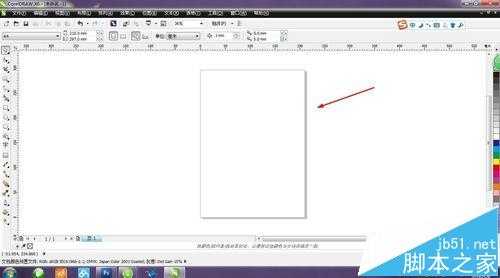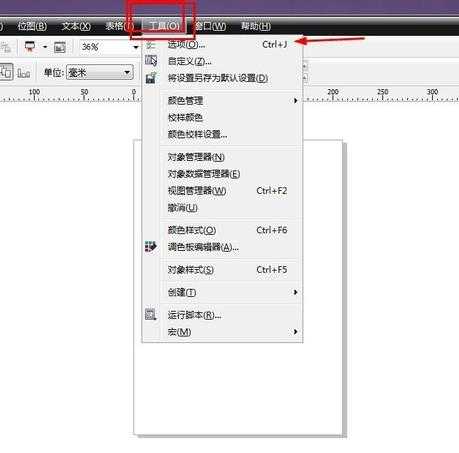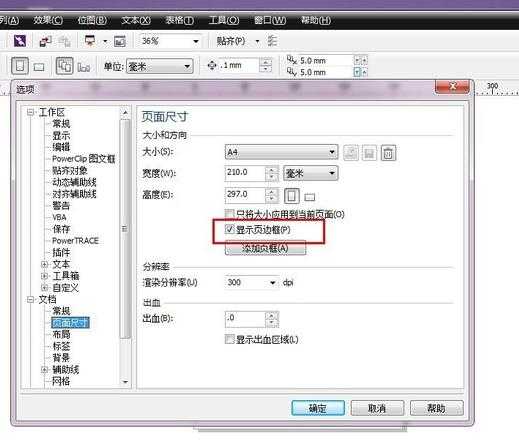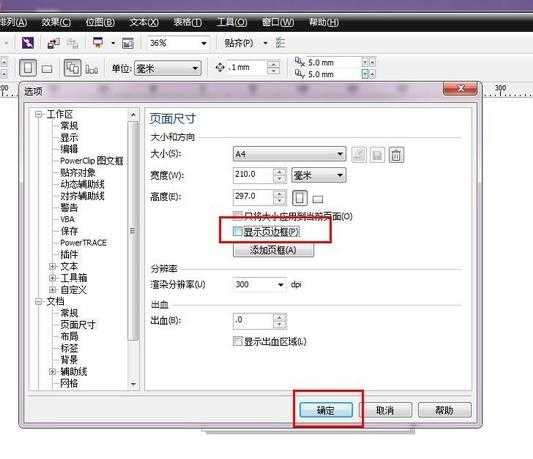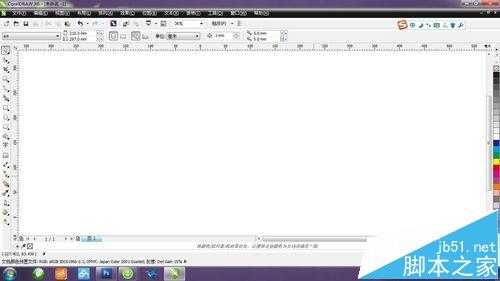茶园资源网 Design By www.iooam.com
使用CorelDRAW时,我们经常会发现在在我们的绘图区域出现一个黑色的边框,那么怎样去掉这个黑色的轮廓呢,快来学习吧。
- 软件名称:
- CorelDRAW X6 官方简体中文精简绿色便携版
- 软件大小:
- 176MB
- 更新时间:
- 2016-03-18立即下载
1、新建一个空白文档,如图所示,新建的文档会默认的出现一个A4大小的轮廓,如图所示,
2、我们要对轮廓进行隐藏,需要进行以下操作,选择工具菜单下选项命令,或者快捷键ctrl+j,如图所示
3、选择后弹出如图所示窗口,点击文档,页面尺寸选项
4、选择后,窗口切换为如图所示,可以看到显示页边框处于勾选状态
5、如图所示,取消页边框的选中状态,使其处于不勾选状态,单击确定选项
6、单击确定后,可发现绘图区域的页面轮廓消失,页边框就去掉啦
相关推荐:
cdr怎么增加页面和删除页面?
CDR怎么制作海报宣传内页/画册?
cdr怎么制作卷页效果?cdr卷页图片的制作方法
茶园资源网 Design By www.iooam.com
广告合作:本站广告合作请联系QQ:858582 申请时备注:广告合作(否则不回)
免责声明:本站资源来自互联网收集,仅供用于学习和交流,请遵循相关法律法规,本站一切资源不代表本站立场,如有侵权、后门、不妥请联系本站删除!
免责声明:本站资源来自互联网收集,仅供用于学习和交流,请遵循相关法律法规,本站一切资源不代表本站立场,如有侵权、后门、不妥请联系本站删除!
茶园资源网 Design By www.iooam.com
暂无评论...
更新日志
2024年11月15日
2024年11月15日
- 黄乙玲1988-无稳定的爱心肝乱糟糟[日本东芝1M版][WAV+CUE]
- 群星《我们的歌第六季 第3期》[320K/MP3][70.68MB]
- 群星《我们的歌第六季 第3期》[FLAC/分轨][369.48MB]
- 群星《燃!沙排少女 影视原声带》[320K/MP3][175.61MB]
- 乱斗海盗瞎6胜卡组推荐一览 深暗领域乱斗海盗瞎卡组分享
- 炉石传说乱斗6胜卡组分享一览 深暗领域乱斗6胜卡组代码推荐
- 炉石传说乱斗本周卡组合集 乱斗模式卡组最新推荐
- 佟妍.2015-七窍玲珑心【万马旦】【WAV+CUE】
- 叶振棠陈晓慧.1986-龙的心·俘虏你(2006复黑限量版)【永恒】【WAV+CUE】
- 陈慧琳.1998-爱我不爱(国)【福茂】【WAV+CUE】
- 咪咕快游豪礼放送,百元京东卡、海量欢乐豆就在咪咕咪粉节!
- 双11百吋大屏焕新“热”,海信AI画质电视成最大赢家
- 海信电视E8N Ultra:真正的百吋,不止是大!
- 曾庆瑜1990-曾庆瑜历年精选[派森][WAV+CUE]
- 叶玉卿1999-深情之选[飞图][WAV+CUE]